Erstellen Sie ein Clientportal mit WordPress
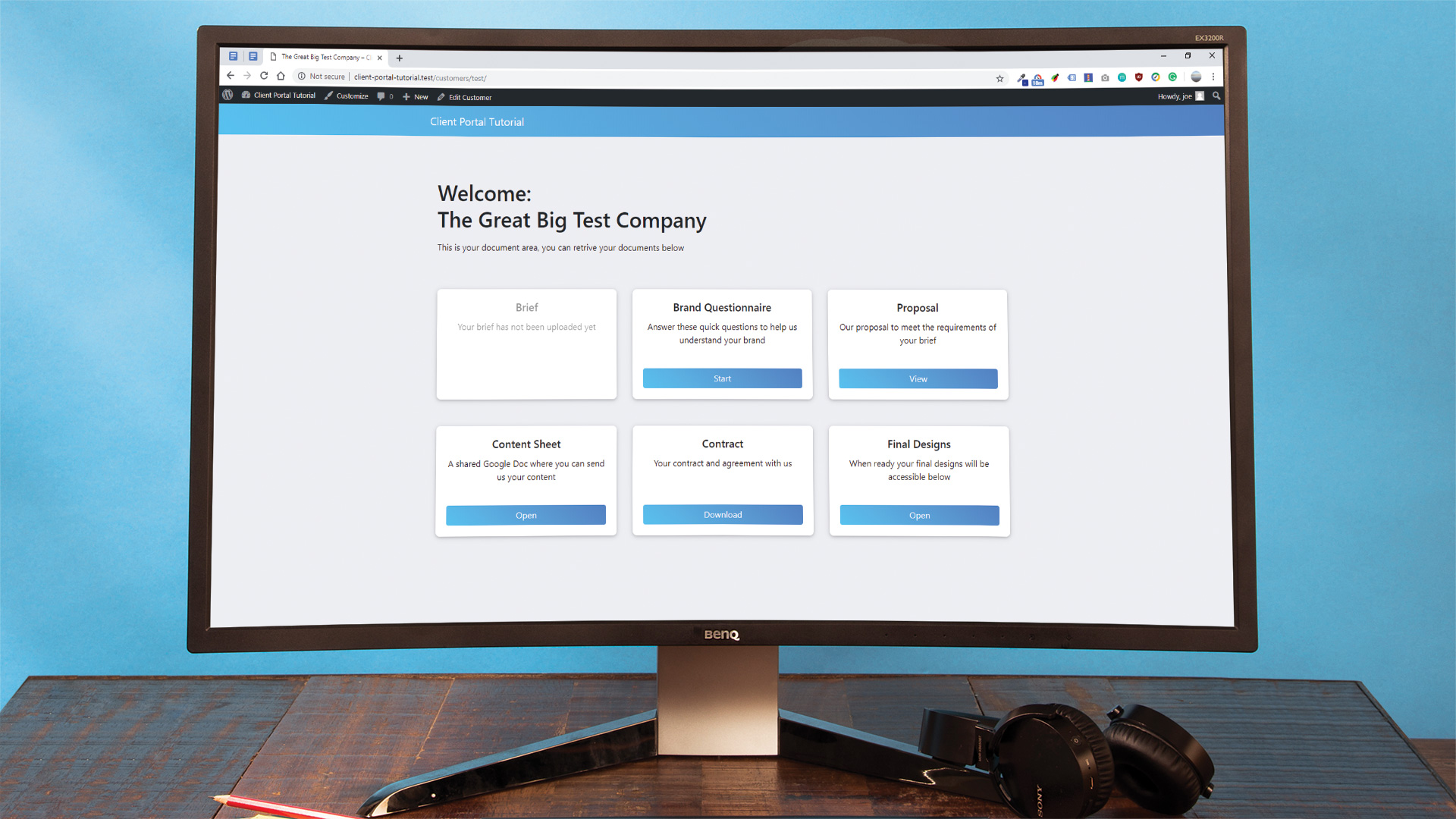
Mit einem Bereich, mit dem Benutzer den Anmeldemöglichkeiten und den Download von Dokumenten erleichtern können, ist von den Verbrauchern von Telefonverträgen bis hin zu Dienstprogrammen erwartet.
Wenn Designer mit ihren Kunden zusammenarbeiten, kann alles jedoch schnell in ein Durcheinander von E-Mails zusammenbrechen, Links zu Mobile und Anhänge.
Dies WordPress-Tutorial. zeigt, wie man WordPress verlängern kann (andere Web-Hosting Dienstleistungen sind verfügbar) In ein Clientportal, das Dokumente, Videos und Zeichnungen speichern kann, sodass ein Client an einem Ort auf sie zugreifen kann. Das Portal dient jedem Kunden mit einem einzigartigen und passwortgeschützten Link, der in der regulären Navigation nicht angezeigt wird.
Benutzerdefinierte Posttypen und -felder werden zum Speichern der Daten verwendet, und diese werden über Plugins hinzugefügt, um Datenverlust zu vermeiden, sollte das Thema ändern. Das Thema wird leicht modifiziert.
Ein Clientportal hat den Kunden den Komfort, auf ihre Dateien alle am selben Ort zuzugreifen, wann immer sie sie benötigen, ähnlich, wie Sie es verwenden Cloud-Speicherung. . Es verfügt über ein Array an Geschäftsvorteilen, einschließlich der Anzeigen verfügbarer Up-Verkaufs, oder kann verwendet werden, um einen Überblick über den Arbeitsprozess von Anfang an zu ergeben, indem er die Ergebnisse visuell umralisiert.
Laden Sie die Dateien herunter für dieses Tutorial.
- So drehen Sie WordPress in einen visuellen Erbauer
01. Installieren Sie eine frische Kopie von WordPress
Eine frische Kopie von WordPress ist auf dem Entwicklungsserver installiert, und das Thema "Unterstraps" wurde ausgewählt, um eine Boilerplate-Stiftung zu ergeben, um schnell mit der Arbeit beginnen zu können. Das benutzerdefinierte Post-Typ-UI-Plugin wird verwendet, sodass unsere benutzerdefinierten Posttypen unabhängig vom Thema sind.
02. Default-Plugins entfernen
Wenn ein Standard-Plugins mit der Kopie von WordPress geliefert wurde, löschen Sie diese. Die für dieses Tutorial benötigten Plugins sind "Advanced Custom Felder" und "Custom Post Type UI". "Classic-Editor" wurde ebenfalls installiert.
03. Fügen Sie einen benutzerdefinierten Beitrag hinzu
Fügen Sie mit der benutzerdefinierten Post-Typ-Benutzeroberfläche einen neuen Posttyp namens "Customer" hinzu. Verwenden Sie beim Eintritt in den "Posttyp-Slug" Unterstriche anstelle von Leerzeichen und schreiben Sie in der Singularform, da dies das Erstellen von Vorlagen später erleichtert wird. Das Präfix TU_ wurde hinzugefügt, um die Chance eines Konflikts zu reduzieren.
04. Die Option "Benutzerdefinierte Post-Typ" hinzuzufügen / bearbeiten

Fügen Sie einen Plural-markierten "Kunden" und singular "Kunde" hinzu, da dies im WordPress-Admin-Menü angezeigt wird. Die Großschreibung wird in diesen Feldern akzeptiert, wodurch das WordPress-Menü TIDIER erstellt wird.
05. Erstellen Sie einen benutzerdefinierten Umschreibungs-Slug

Die Verwendung eines Präfixes für den Postentyp-Slug bedeutet, dass Kunden, die dem Portal hinzugefügt werden, mit einem Link erstellt werden, der aussieht, der wie "/ tu_customer / Beispiel-Unternehmen" aussieht. Dies sieht nicht auf ordentlich aus, und die benutzerdefinierte REWRITE-Slug wird verwendet, um dies zu verbessern. Die Einstellung der Umschreibungs-Slug auf "Kunden" ermöglicht es dem benutzerdefinierten Post-Typ, als / Kunden / Beispiel-Unternehmen zu erscheinen.
06. Unterstützung für benutzerdefinierte Felder hinzufügen

Die letzte Option, die für den benutzerdefinierten Posttyp aktiviert ist, ist "Supports & GT; Custom Field", das in der Nähe des Bodens der Seite gefunden wird. Zerden Sie ankreuzen, und dann "Posttyp hinzufügen" am unteren Rand der Seite. Dies gilt die Änderungen und registriert den Posttyp.
07. Fügen Sie benutzerdefinierte Felder hinzu

Benutzerdefinierte Felder müssen jetzt hinzugefügt und dem gerade erstellten Posttyp zugewiesen werden. Das Hinzufügen einer Field-Gruppe mit dem Namen "Customer Portal" ist der erste Schritt, gefolgt von dem Hinzufügen von benutzerdefinierten Feldern mit dem Feld "Feld" hinzugefügt. Das erste Feld "KURZ" wird als Feldtyp "Datei" eingestellt, mit dem der Administrator eine Datei an diesem Speicherort hochladen kann. Stellen Sie den Rückgabewert auf "Datei-URL" ein.
08. Richten Sie die Felder ein
Das nächste Feld, das hinzugefügt werden soll, ist "Markenfragebogen". Dies besteht aus einem Link zu einem Google-Formular, das der Kunde ausfüllen soll. Der am besten geeignete Feldtyp dafür ist "URL". Diese gleiche Methode kann für alle Felder verwendet werden, die auf einen externen Dienst verknüpft werden. Wenn Sie fertig sind, scrollen Sie nach unten zum Feld "Location" und verwenden Sie die Logik "Show IF Posttyp" = "Kunde". Veröffentlichen Sie dann die Feldgruppe.

09. Erstellen Sie die WordPress-Vorlagendatei
WordPress muss wissen, wie ein Kunde-Dashboard angezeigt wird. Dafür wird die WordPress-Template-Hierarchie befolgt, um eine Vorlagendatei für diesen spezifischen Posttyp zu erstellen. Erstellen Sie eine Datei namens Single-TU_CUSTOMER.php im Root-Themenverzeichnis.
10. Erstellen Sie ein volles Breiten-Single-Post-Layout

Öffnen Sie die Datei Single-TU_CUSTOMER.php und fügen Sie die Funktionen von get_header und get_footer hinzu. Erstellen Sie zwischen diesen Funktionen ein Full-Width-Layout, um den Inhalt zu halten, der mit Ihrem Thema arbeitet.
& lt;? Php get_header ();? & Gt;
& lt; div class = "wrapper" id = "Single-Wrapper" & gt;
& lt; Div Class = "Container" ID = "Inhalt" tabindex = "- 1" & gt;
& lt; Div Class = "Reihe" & GT;
& lt; Div Class = "COL-MD Content-Area" ID = "Primary" & GT;
& lt; Hauptklasse = "Site-Main" ID = "Main" & GT; & lt; -! Inhalt - & gt; & lt; / main & gt;
& lt; / div & gt;
& lt; / div & gt; & lt;! - .Row - & GT;
& lt; / div & gt; & lt;! - #content - & gt;
& lt; / div & gt; & lt;! # Single-Wrapper - & gt;
& lt; PHP get_footer ();? & Gt; 11. Starten Sie die Schleife und erstellen Sie den Inhalt

Innerhalb des & lt; Main & GT; Element, rufen Sie the_post an und erstellen Sie die Containerelemente, um Informationen zu halten. Verwenden Sie Platzhalterinformationen, um eine Vorstellung von dem Layout zu erhalten, und beginnen Sie mit dem Stil der Elemente zu stylen. Die Kartenelemente sind Bootstrap-Karten mit einem Header, einer Beschreibung und einem Link.
& lt; Hauptklasse = "Site-Main" ID = "Main" & GT;
& lt; PHP während (haß_posts ()): the_post (); ? & gt;
& lt; div class = "container" & gt;
& lt; Div Class = "Reihe" & GT;
& lt; div class = "col-sm-4" & gt; content & lt; / div & gt;
& lt; div class = "col-sm-4" & gt; content & lt; / div & gt;
& lt; div class = "col-sm-4" & gt; content & lt; / div & gt;
& lt; / div & gt;
& lt; / div & gt;
& lt; PHP Endwhile; // Ende der Schleife. ? & gt;
& lt; / haupt & gt; & lt;! - #main - & gt; 12. Verwenden Sie PHP, um dynamische Werte anzurufen
Mit der Funktion "the_field", einer Funktion, mit der mit den erweiterten Benutzerfieldaten-Plugin ausgestattet ist, wird der dynamische Inhalt der benutzerdefinierten Felder in die Kundenvorlage eingegeben. Der "Field_name" ist der Wert, der in Schritt 3 eingegeben wurde.
& lt; div class = "card text-center" & gt;
& lt; Div Class = "Kartenkörper" & GT;
& lt; H5-Klasse = "Kartentitel" & gt; kurz & lt; / h5 & gt;
& lt; P Class = "Card-Text" & GT; Dies ist Ihr ursprünglicher Kurz-Dokument & lt; / p & gt;
& lt; ein href = "& lt;? php the_field ('kurz');? & gt;" target = "none" Klasse = "BTN BTN-Primary" & GT; Open & lt; / A & gt;
& lt; / div & gt;
& lt; / div & gt; 13. Machen Sie einen Testkunden mit einigen Dummy-Daten
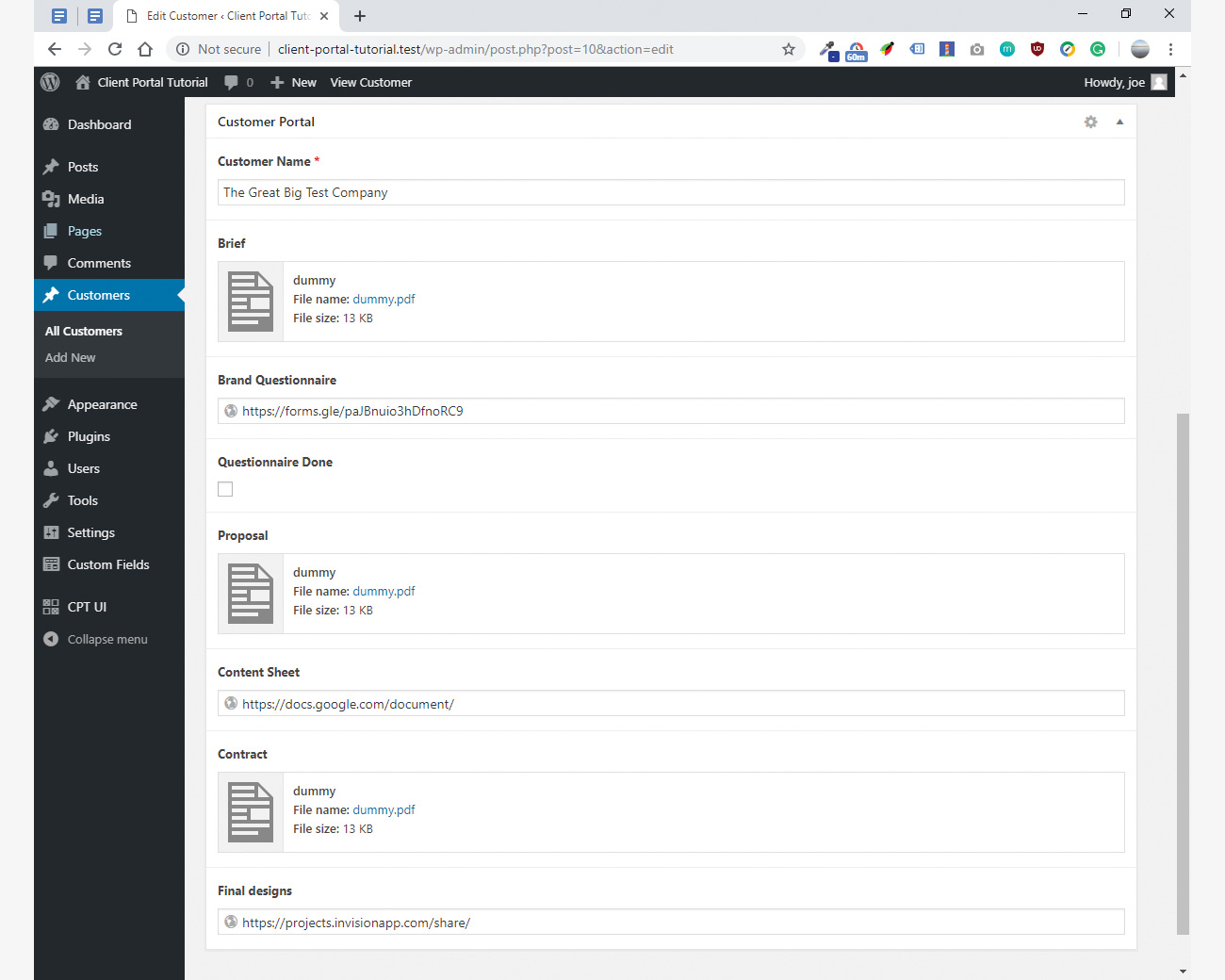
Zugriff auf das WordPress-Dashboard, ein neuer Kunde kann aus der linken Bar hinzugefügt werden. Kunden & GT; Neuen Kunden hinzufügen. Die Postansicht ist bekannt, aber das Scrollen von unten zeigt alle neuen benutzerdefinierten Felder. Geben Sie einige Testdaten ein, um sicherzustellen, dass alles ordnungsgemäß funktioniert.
14. Tragen Sie Fehler für alle fehlenden Daten

Wenn ein Dokument vergessen wird, oder es ist einfach zu früh in dem Prozess, für das dieses Dokument verfügbar ist, um verfügbar zu sein, kann es für einen Kunden verwirrend sein, wenn der Knopf nicht funktioniert. Hinzufügen einer Überprüfung, dass ein Wert vor dem Anzeigen besteht, dass er eine Chance bietet, ein "fehlendes Feld" -Verweichung der Karte anzuzeigen. Wenn Sie eine Klasse "deaktiviert", um die Karte hinzuzufügen, wenn der Wert fehlt, ermöglicht es uns, nicht verfügbare Karten zu stylen.
& lt; PHP if (get_field ('field_name')):? & Gt;
angezeigt, wenn der Field_name einen Wert hat
& lt; PHP sonst: // field_name kehrte falsch zurück? & gt;
angezeigt, wenn das Feld nicht vorhanden ist
& lt;? PHP Endif; // Ende von feld_name logisch? & gt; 15. Aufräumen der Schnittstelle
Nun, da die Struktur der Schnittstelle abgeschlossen ist, kann es ordnungsgemäß gestaltet werden. Mit CSS können das Aussehen der Karten und der Farben auf der Seite verbessert werden. Die Farbe für die Navigation wurde in ein leichteres Blau geändert, und Benutzerrichtung wurde durch Hinzufügen von Einführungstext verbessert.
16. schließen Sie es aus der Sitemap aus
Die benutzerdefinierten Posttypen sollten nicht in Suchmaschinen ergibt. Der Posttyp muss von der Sitemap der Website entweder über ein SEO-Plugin oder manuell mit einem Meta-Tag und robots.txt ausgeschlossen werden.
& lt; Meta Name = "Roboter" Inhalt = "Noindex, Nofollow" / & gt;
User-Agent: *
Nicht zulassen: / Kunden / Möchten Sie eine neue Website entwerfen? Verwenden Sie einen brillanten Webseitenersteller um den Prozess super einfach zu machen.
Zum Thema passende Artikel:
- Die besten WordPress-Hosting-Services im Jahr 2019
- 13 Tolle Werkzeuge zum Pitching an Kunden
- WordPress-Websites: 14 Awesome Beispiele
wie man - Die beliebtesten Artikel
Ist Ihr Apple iCloud-Speicher voll? So können Sie den Raum freimachen
wie man Sep 17, 2025(Bildkredite: Apple) Apples iCloud Service ist einer der Bester Cloud-Speicher Produkte in der Umgebun..
So erstellen Sie eine Fotocollage in Photoshop CC
wie man Sep 17, 2025Lernen, wie man eine Fotocollage in Photoshop erstellt, wird in vielen verschiedenen Situationen praktisch sein. Einzelne Fotos erfassen einzelne Momente in der Zeit, aber rufen Sie jedoch ei..
So erreichen Sie Skala in Ihren Gemälden
wie man Sep 17, 2025In diesem Tutorial gehen wir über einige grundlegende Prinzipien, die dazu beitragen, die Idee von großem Maßstab in Ihren eigenen Teilen zu kommunizieren. Ich verwende Bleistifte und Öle..
Wie man ein Elfenmädchen malt
wie man Sep 17, 2025In diesem Tutorial werde ich Sie durch meinen Prozess führen, um ein faszinierendes Fantasieporträt eines Elfenmädchens zu sch..
Verwendung von Texturen in Photoshop
wie man Sep 17, 2025Textur ist oft, was die Linien zwischen traditionellem und digitalem Kunstwerk verwischt. Oft ist es einfach, den Unterschied zwischen den beiden zu erzählen, wenn Ihre digitale Kunstwerke k..
Machen Sie realistische 3D-Haare und -fell in 3ds Max und V-Ray
wie man Sep 17, 2025Verpassen Sie nicht Scheitelpunkt 2018. Unser Debüt-Event für die CG-Community. Verpack..
Meister-Negativmalerei in Aquarell
wie man Sep 17, 2025Negatives Gemälde bezieht sich auf das Malen der negativer Raum das definiert positive Formen. Dies ist besonders wichtig mit herkömmlichem Aquarell, wo das Malen von Dingen ..
Erstellen Sie 3D-Kleidung mit realistischen Falten und Falten
wie man Sep 17, 2025Die Erstellung realistischer virtueller Kleidung ist eine der anspruchsvollsten Aufgaben seit der Innovation der CG-Animation. Kl..
Kategorien
- AI & Machine Learning
- AIRPODS
- Amazon
- Amazon Alexa & Amazon Echo
- Amazon Alexa & Amazon Echo
- Amazonas Feuerfernseher
- Amazon Prime Video
- Android
- Android-Telefone & Tablets
- Android Phones & Tablets
- Android TV
- Apfel
- Apple App Store
- Apple Homekit & Apple HomePod
- Apple Music
- Apple TV
- Apple Watch
- Apps & Web-Apps
- Apps & Web Apps
- Audio
- Chromebook & Chrome OS
- Chromebook & Chrome OS
- Chromecast
- Cloud & Internet
- Cloud & Internet
- Cloud Und Internet
- Computerhardware
- Computerverlauf
- Schnurschneiden & Streaming
- Cord Cutting & Streaming
- Discord
- Disney +
- DIY
- Electric Vehicles
- Ereader
- Grundlagen
- Explainers
- Spielen
- General
- Gmail
- Google Assistant & Google Nest
- Google Assistant & Google Nest
- Google Chrome
- Google Docs
- Google Drive
- Google Maps
- Google Play Store
- Google-Blätter
- Google-Folien
- Google TV
- Hardware
- HBO MAX
- Wie Man
- Hulu
- Internet Slang & Abkürzungen
- IPhone & IPad
- Kindle
- Linux
- Mac
- Wartung Und Optimierung
- Microsoft Edge
- Microsoft Excel
- Microsoft Office
- Microsoft Outlook
- Microsoft PowerPoint
- Microsoft-Teams
- Microsoft Word
- Mozilla Firefox
- Netflix
- Nintendo-Schalter
- Paramount +
- PC-Gaming
- Peacock
- Fotografie
- Photoshop
- Playstation
- Datenschutz & Sicherheit
- Privacy & Security
- Privatsphäre Und Sicherheit
- Produkt-Roundups
- Programming
- Raspberry Pi
- Roku
- Safari
- Samsung-Telefone & Tablets
- Samsung Phones & Tablets
- Slack
- Smart Home
- Snapchat
- Social Media
- Space
- Spotify
- Zunder
- Fehlerbehebung
- TV
- Videospiele
- Virtual Reality
- VPNs
- Webbrowser
- WIFI & Router
- WiFi & Routers
- Windows
- Windows 10
- Windows 11
- Windows 7
- Xbox
- YouTube & YouTube TV
- YouTube & YouTube TV
- Zoom
- Erklärer







